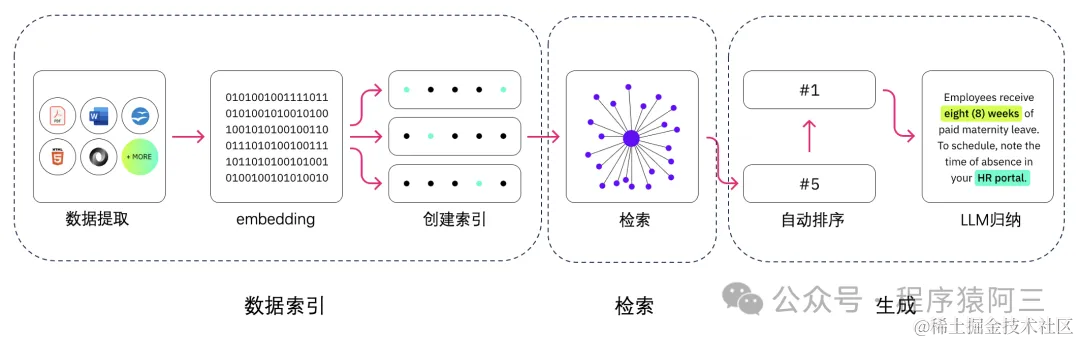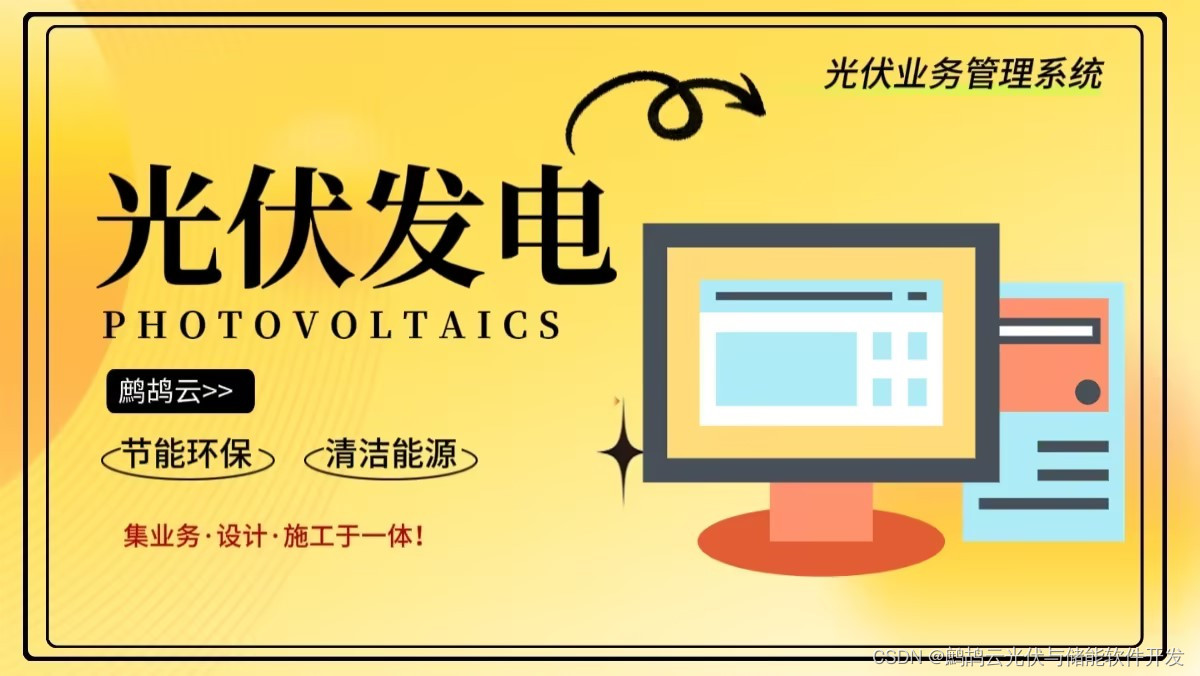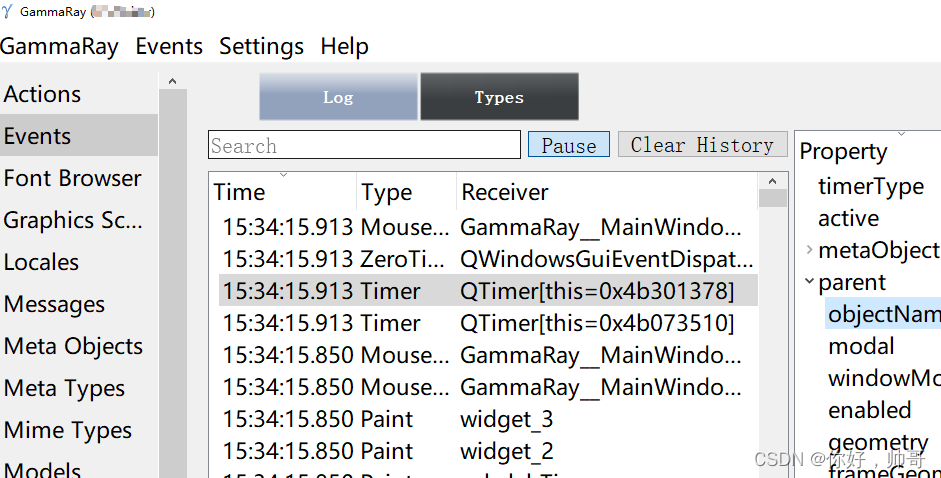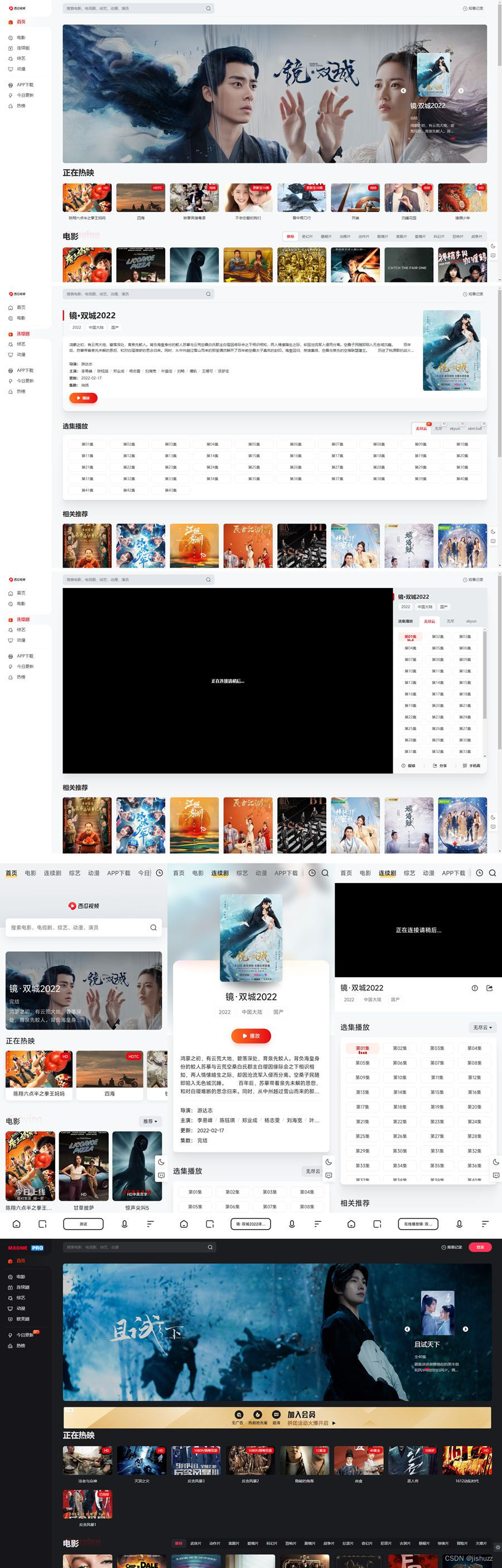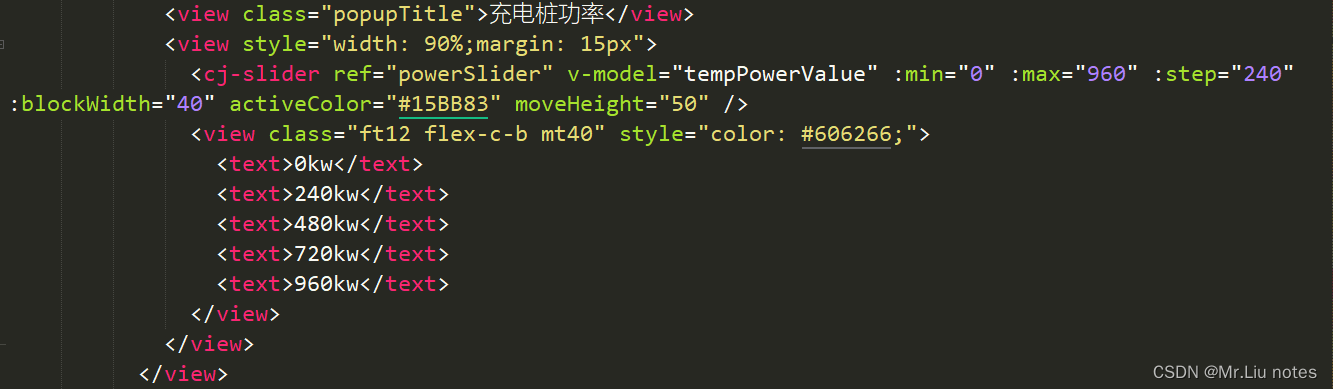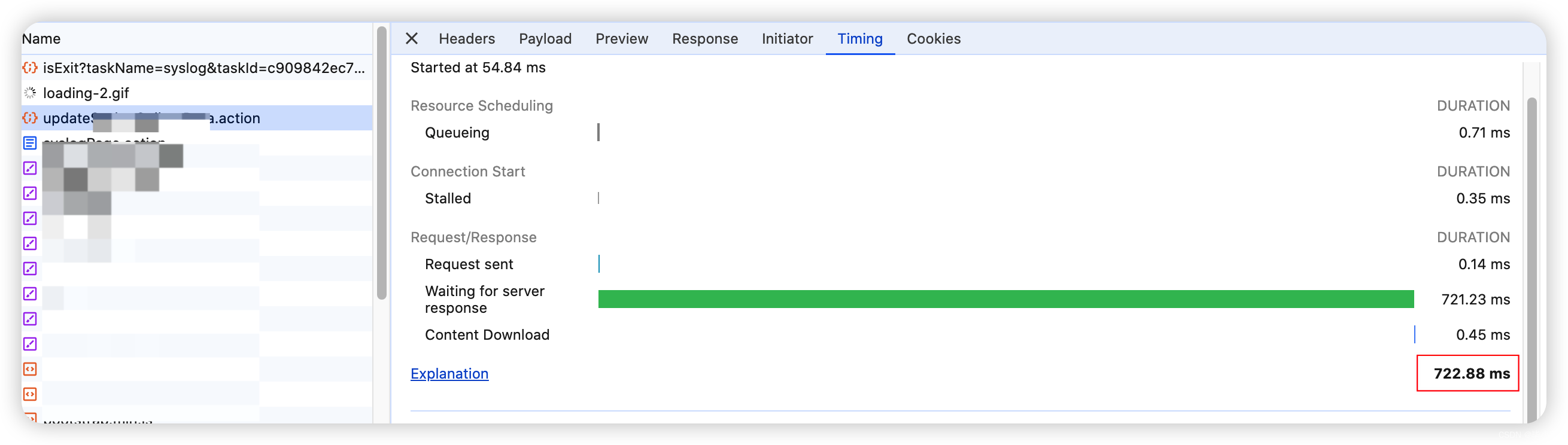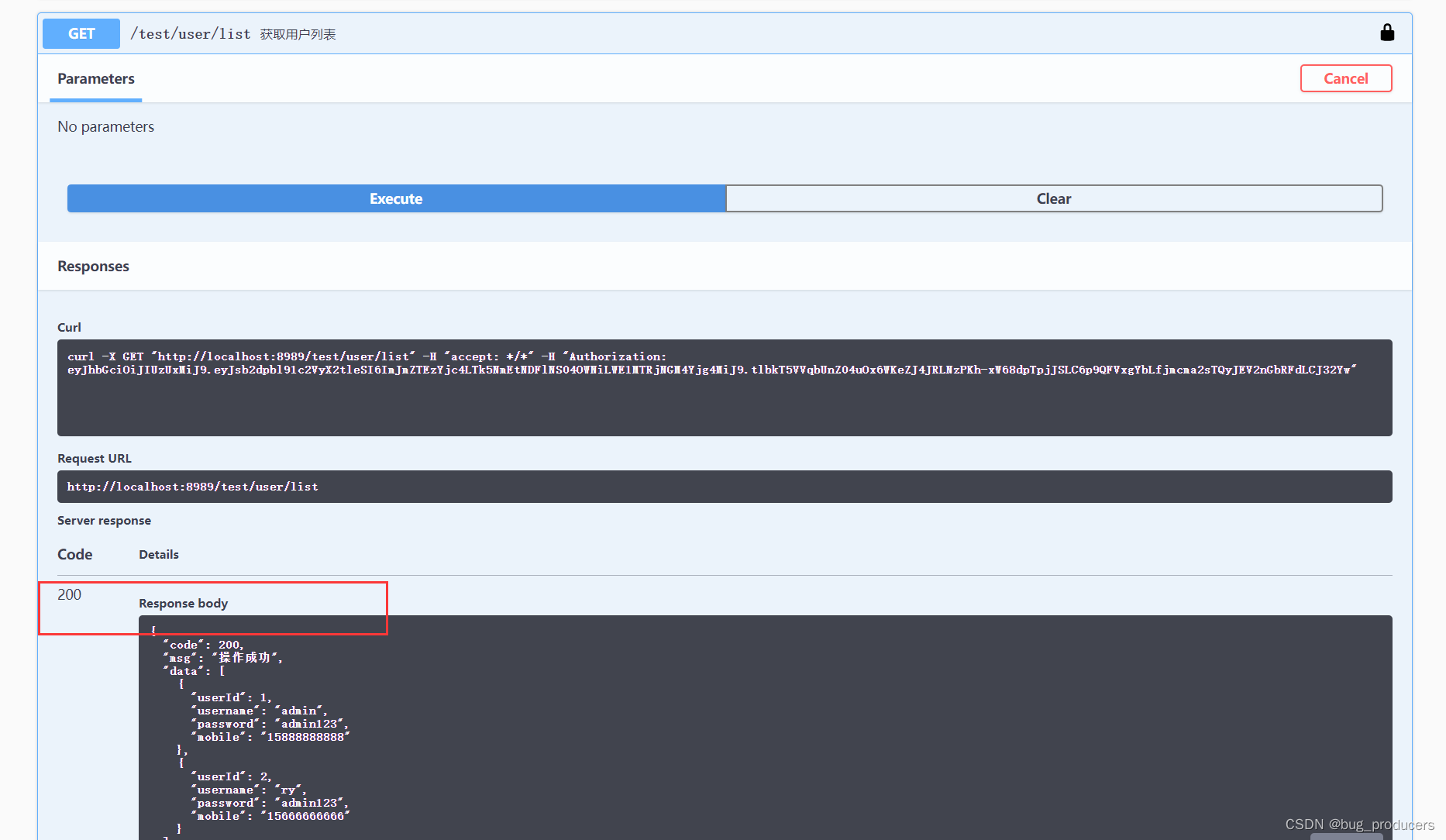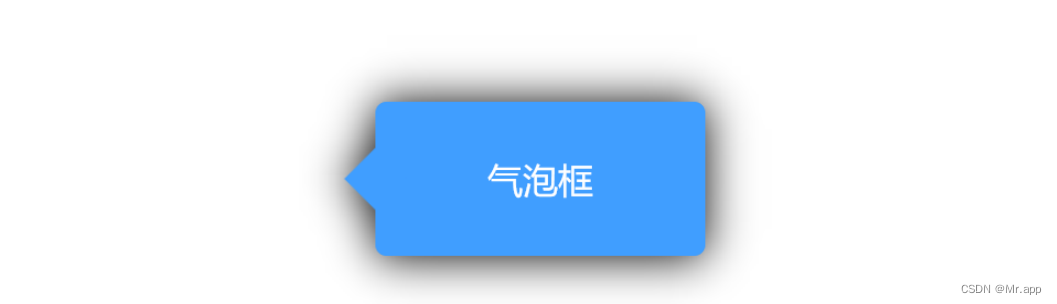协同工作和发布 - 协同工作
1. 了解权限管理需求
在中大型的公司里,人员的分工非常仔细:同一个小程序项目,一般会有不同岗位、不同角色的员工同时参与设计与开发。
此时出于管理需要,我们迫切需要对不同岗位、不同角色的员工的权限进行边界的划分,使他们能够高效的进行协同工作。
2. 了解项目成员的组织结构

3. 小程序的开发流程
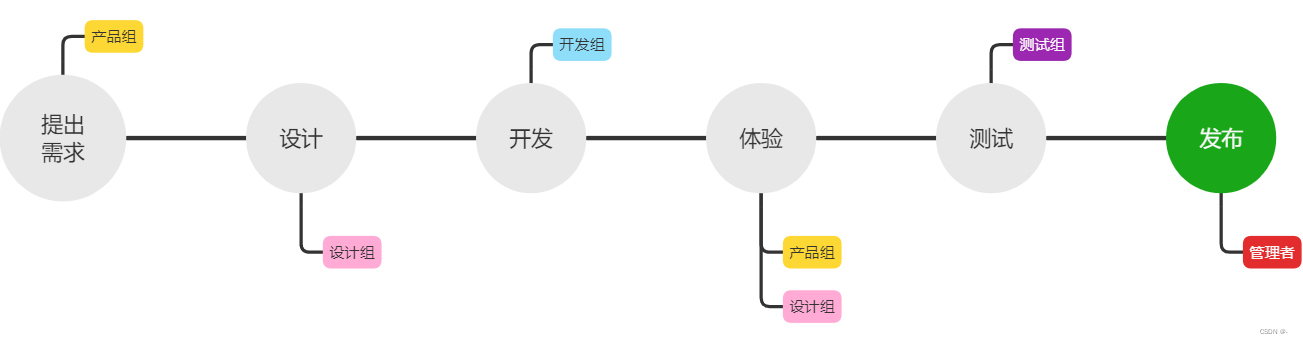
协同工作和发布 - 小程序成员管理
1. 成员管理的两个方面
小程序成员管理体现在管理员对小程序项目成员及体验成员的管理:
-
项目成员:
表示参与小程序开发、运营的成员可登录小程序管理后台
管理员可以添加、删除项目成员,并设置项目成员的角色
-
体验成员:
表示参与小程序内测体验的成员可使用体验版小程序,但不属于项目成员
管理员及项目成员均可添加、删除体验成员
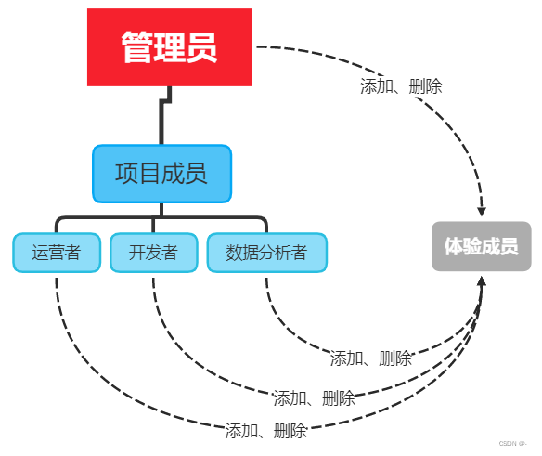
2. 不同项目成员对应的权限
| 权限 | 运营者 | 开发者 | 数据分析者 |
|---|---|---|---|
| 开发者权限 | √ | ||
| 体验者权限 | √ | √ | √ |
| 登录 | √ | √ | √ |
| 数据分析 | √ | ||
| 微信支付 | √ | ||
| 推广 | √ | ||
| 开发管理 | √ | ||
| 开发设置 | √ |
| 权限 | 运营者 | 开发者 | 数据分析者 |
|---|---|---|---|
| 暂停服务 | √ | ||
| 解除关联公众号 | √ | ||
| 腾讯云管理 | √ | ||
| 小程序插件 | √ | ||
| 游戏运营管理 | √ |
3. 开发者的权限说明
- 开发者权限:可使用小程序开发者工具及对小程序的功能进行代码开发
- 体验者权限:可使用体验版小程序
- 登录权限:可登录小程序管理后台,无需管理员确认
- 开发设置:设置小程序服务器域名、消息推送及扫描普通链接二维码打开小程序
- 腾讯云管理:云开发相关设置
4. 添加项目成员和体验成员

协同工作和发布 - 小程序的版本
1. 软件开发过程中的不同版本
在软件开发过程中,根据时间节点的不同,会产出不同的软件版本,例如:
-
开发者编写代码的同时,对项目代码进行自测(开发版本)
-
直到程序达到一个稳定可体验的状态时,开发者把体验版本给到产品经理和测试人员进行体验测试
-
最后修复完程序的 Bug 后,发布正式版供外部用户使用
2. 小程序的版本
| 版本阶段 | 说明 |
|---|---|
| 开发版本 | 使用开发者工具,可将代码上传到开发版本中。 开发版本只保留每人最新的一份上传的代码。点击提交审核,可将代码提交审核。开发版本可删除,不影响线上版本和审核中版本的代码。 |
| 体验版本 | 可以选择某个开发版本作为体验版,并且选取一份体验版。 |
| 审核中的版本 | 只能有一份代码处于审核中。有审核结果后可以发布到线上,也可直接重新提交审核,覆盖原审核版本。 |
| 线上版本 | 线上所有用户使用的代码版本,该版本代码在新版本代码发布后被覆盖更新。 |
协同工作和发布 - 发布上线
1. 小程序发布上线的整体步骤
一个小程序的发布上线,一般要经过上传代码 -> 提交审核 -> 发布这三个步骤。
2. 上传代码
- 点击开发者工具顶部工具栏中的“上传” 按钮
- 填写版本号以及项目备注
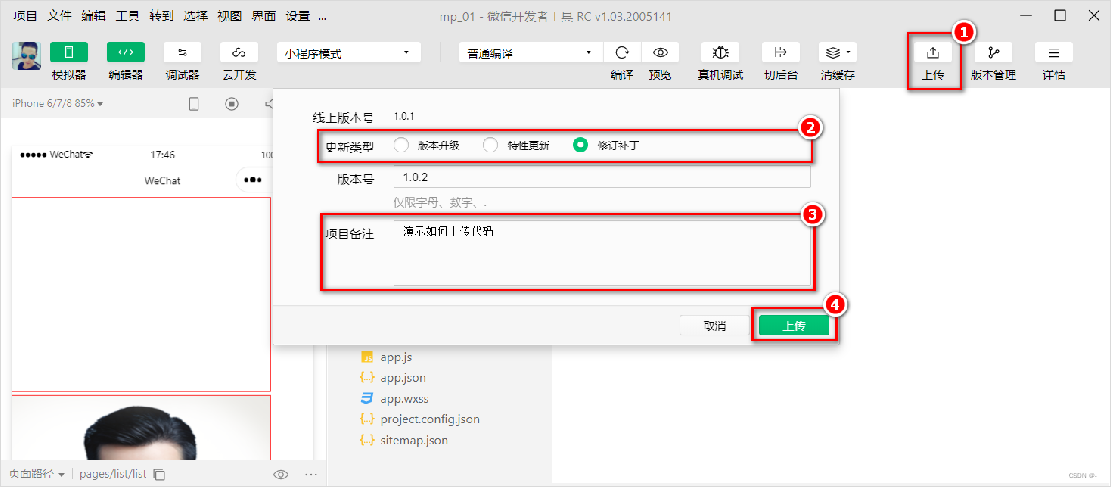
3. 在后台查看上传之后的版本
登录小程序管理后台 -> 管理 -> 版本管理 -> 开发版本,即可查看刚才提交上传的版本了:

4. 提交审核
- 为什么需要提交审核:为了保证小程序的质量,以及符合相关的规范,小程序的发布是需要经过腾讯官方审核的。
- 提交审核的方式:在开发版本的列表中,点击“提交审核”按钮之后,按照页面提示填写相关的信息,就能把小程序提交到腾讯官方进行审核。

5. 发布
审核通过之后,管理员的微信中会收到小程序通过审核的通知,此时在审核版本的列表中,点击“发布”按钮之后,即可把“审核通过”的版本发布为“线上版本”,供所有小程序用户访问和使用。
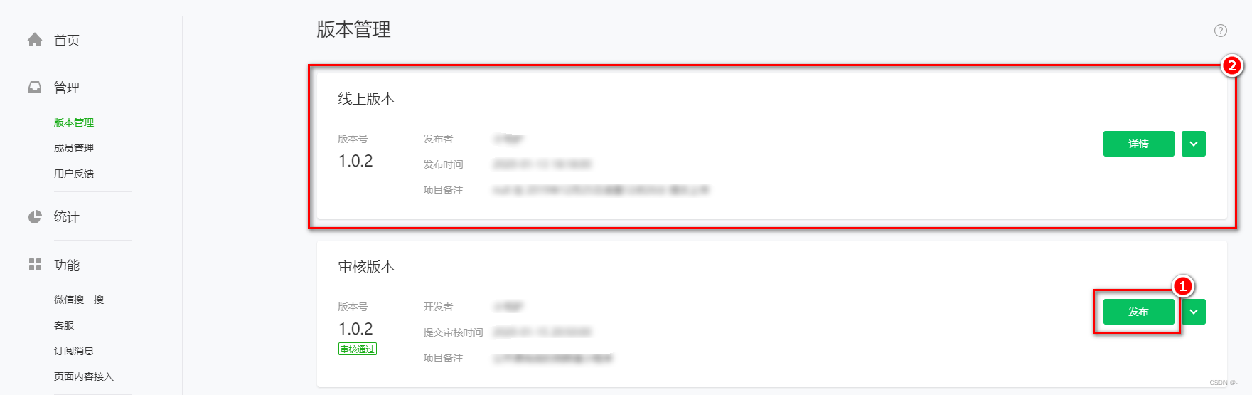
6. 基于小程序码进行推广
相对于普通二维码来说,小程序码的优势如下:
- 在样式上更具辨识度和视觉冲击力
- 能够更加清晰地树立小程序的品牌形象
- 可以帮助开发者更好地推广小程序
获取小程序码的 5 个步骤:
登录小程序管理后台 -> 设置 -> 基本设置 -> 基本信息 -> 小程序码及线下物料下载
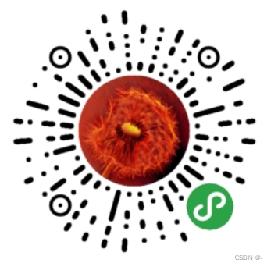

协同工作和发布 - 运营数据
1. 查看小程序运营数据的两种方式
在“小程序后台”查看
- 登录小程序管理后台
- 点击侧边栏的“统计”
- 点击相应的 tab 可以看到相关的数据
使用“小程序数据助手”查看
- 打开微信
- 搜索“小程序数据助手”
- 查看已发布的小程序相关的数据